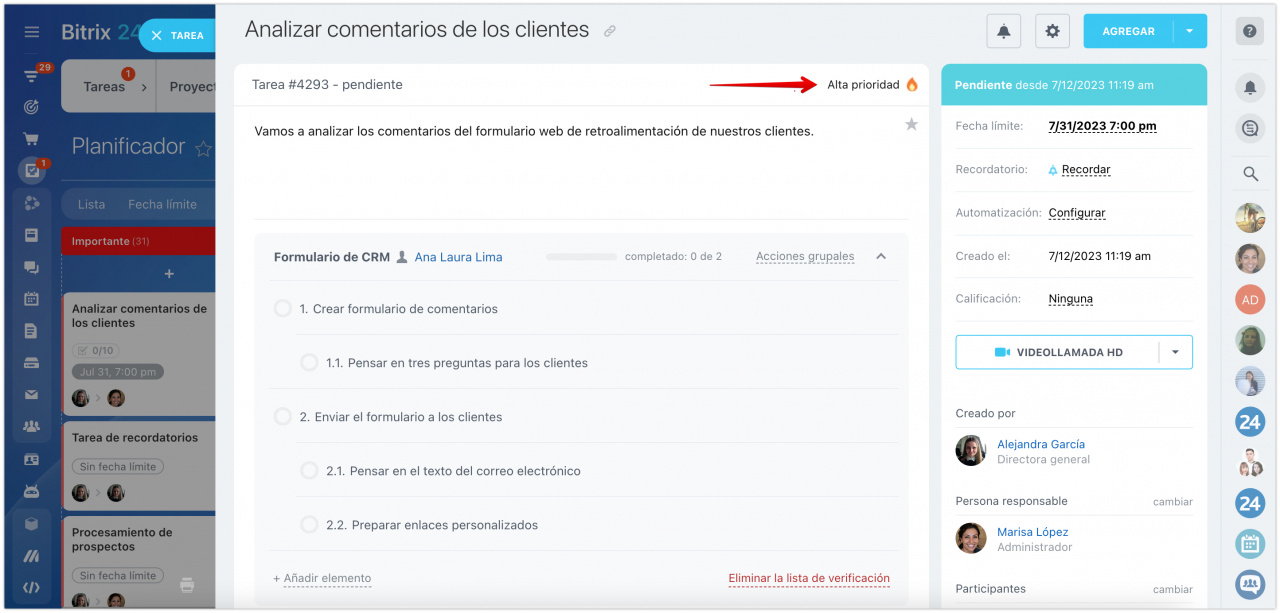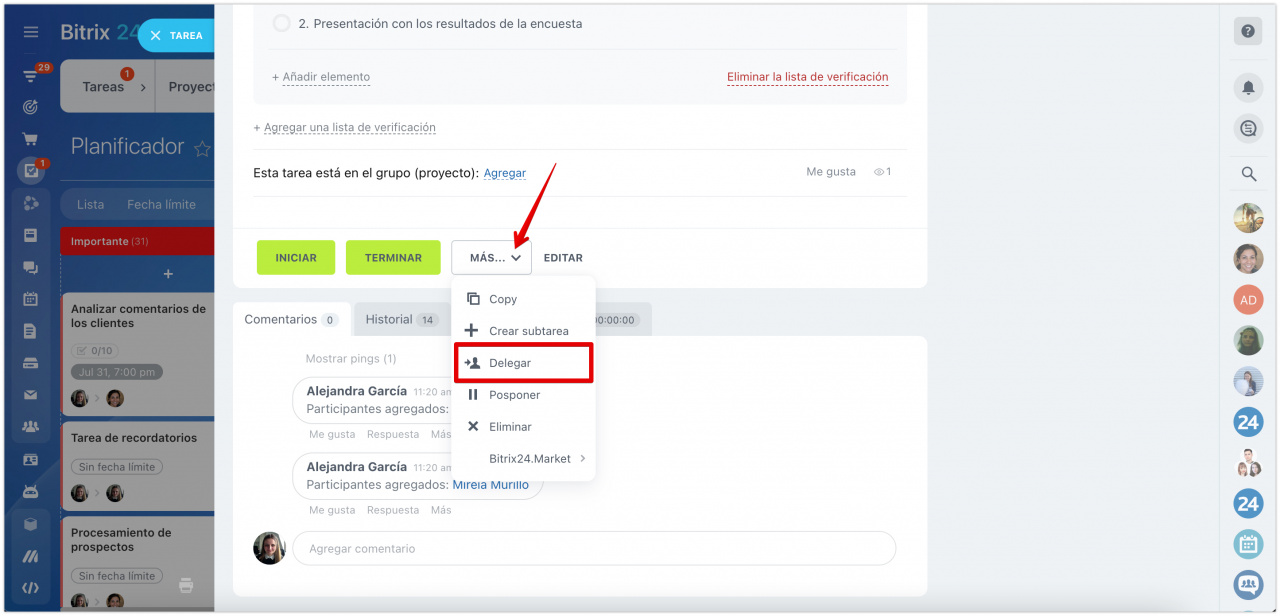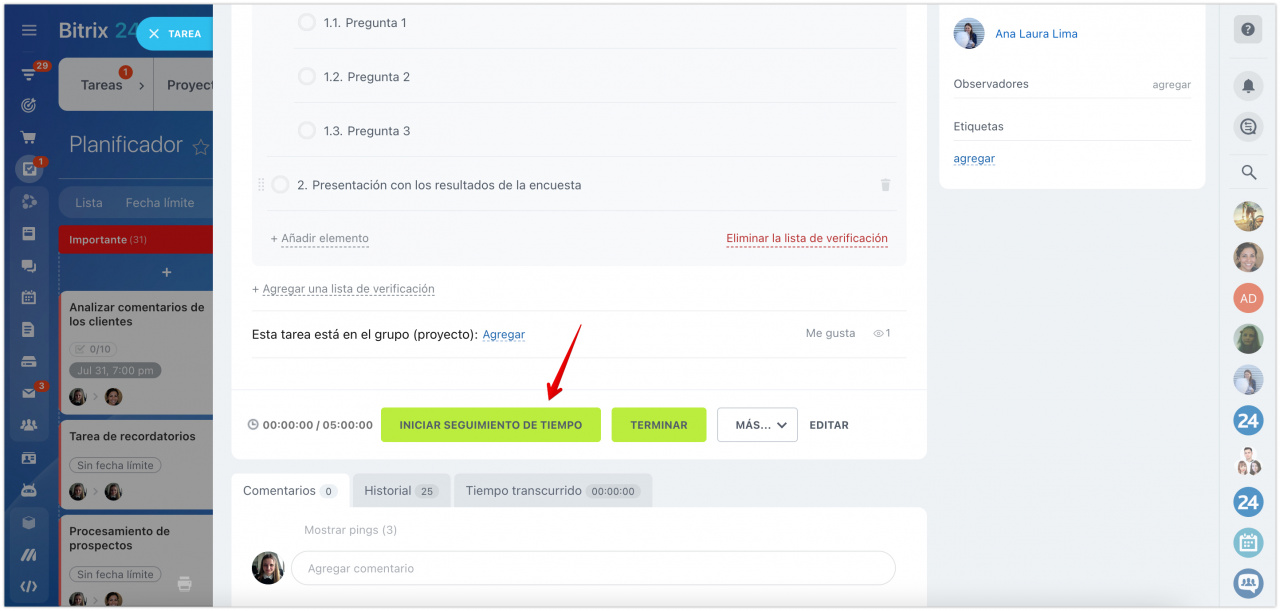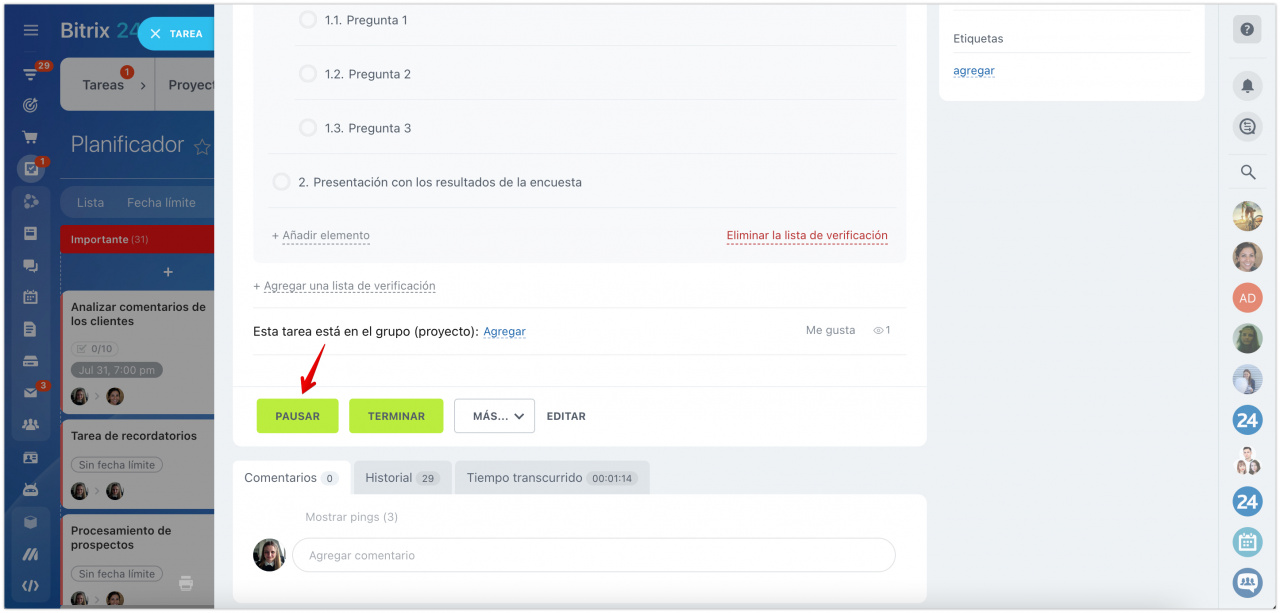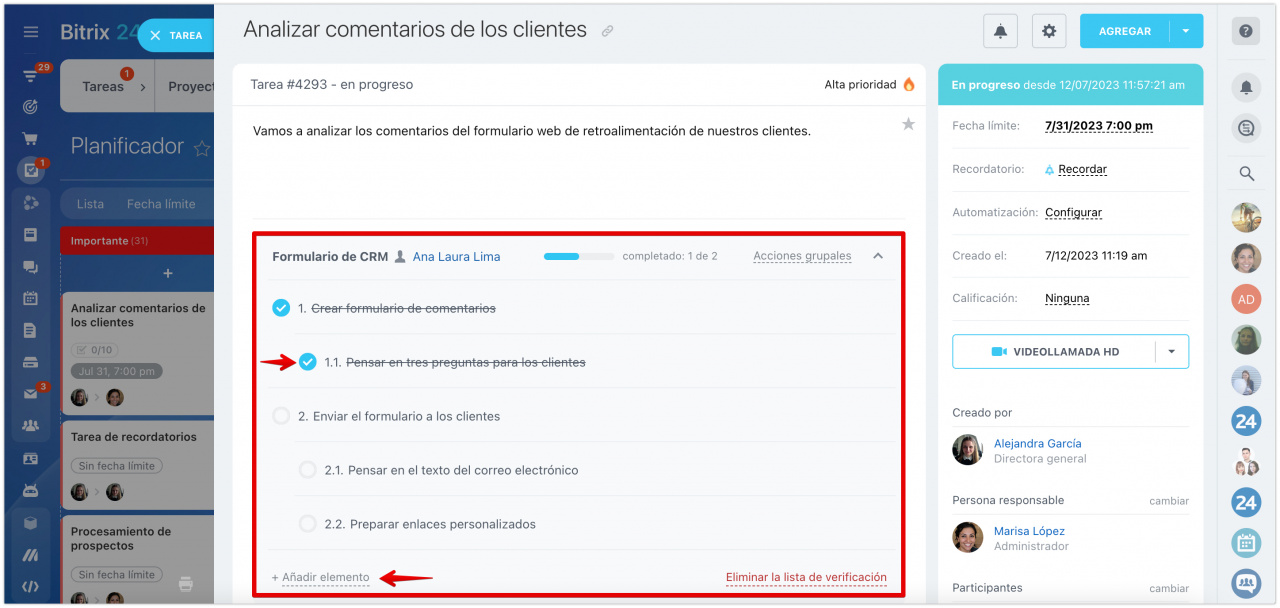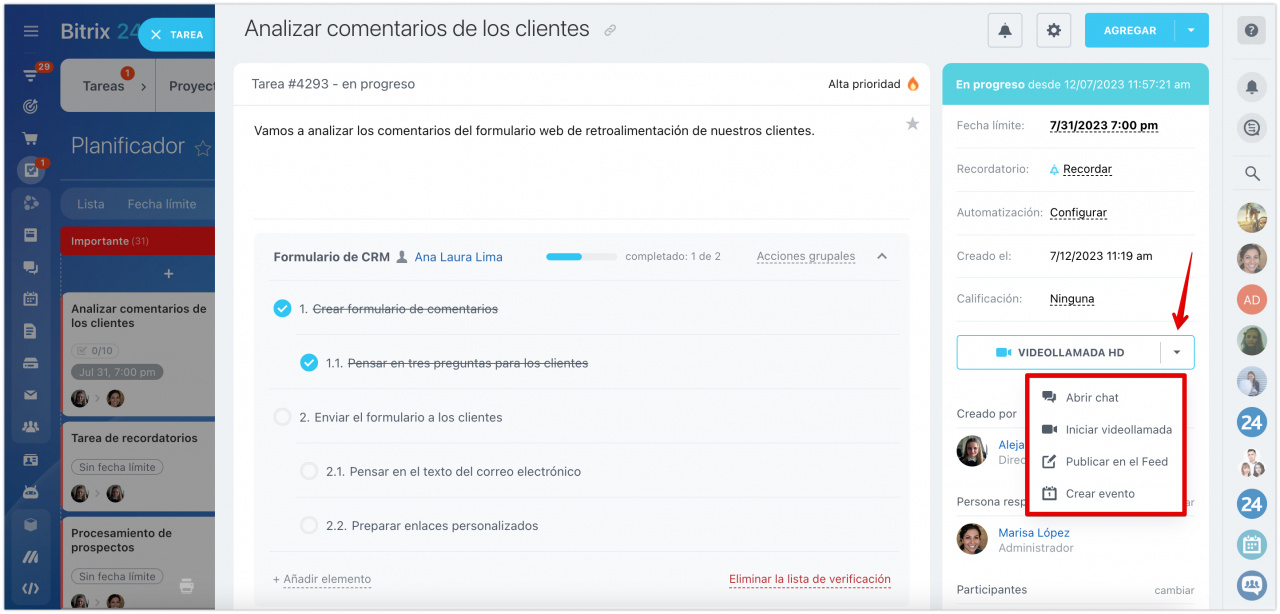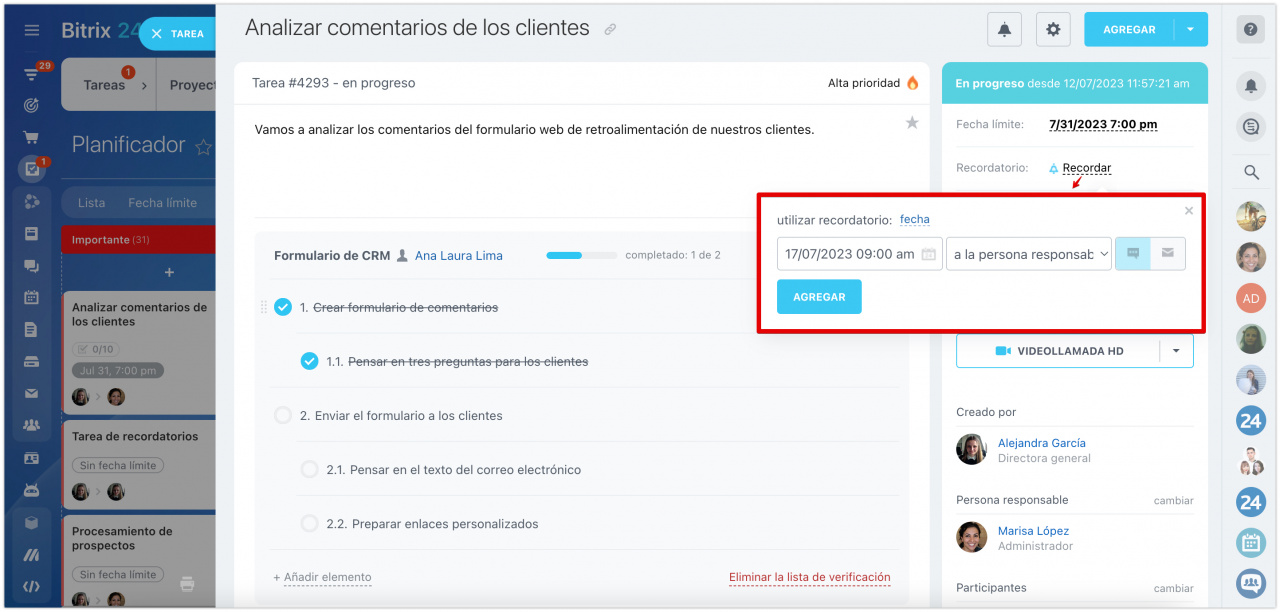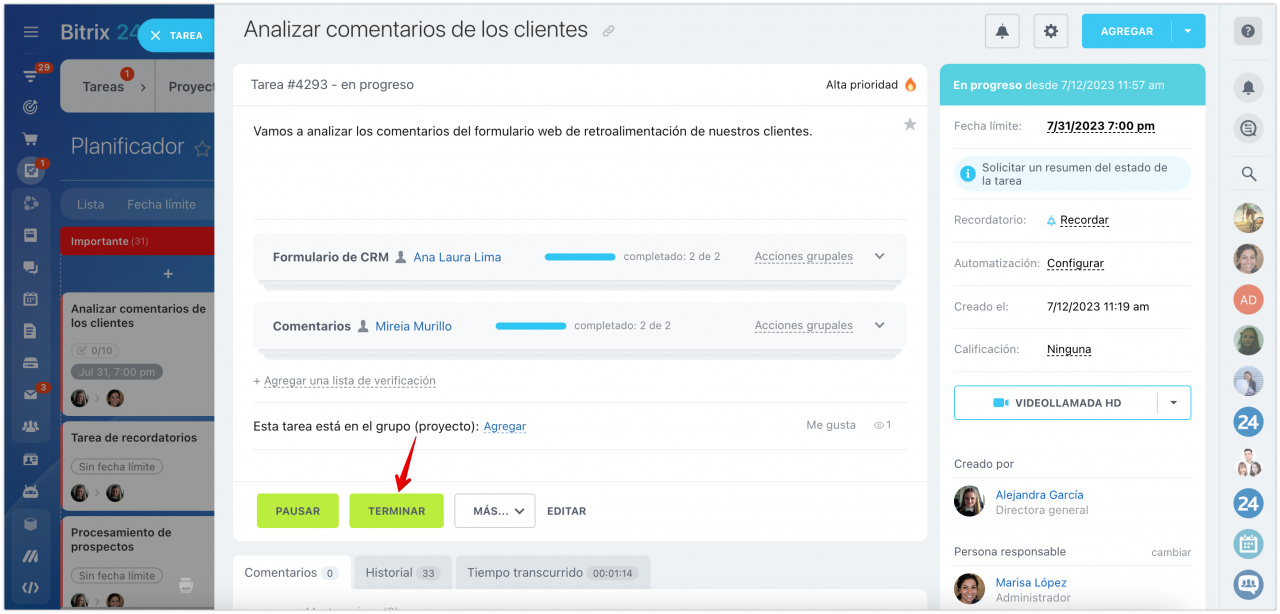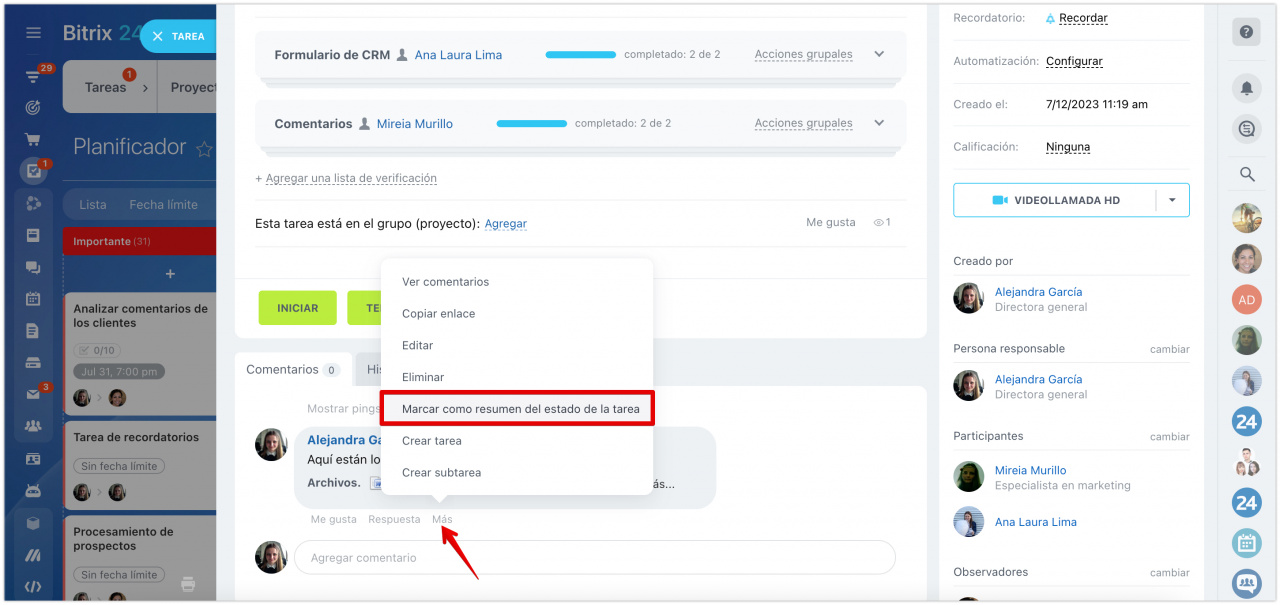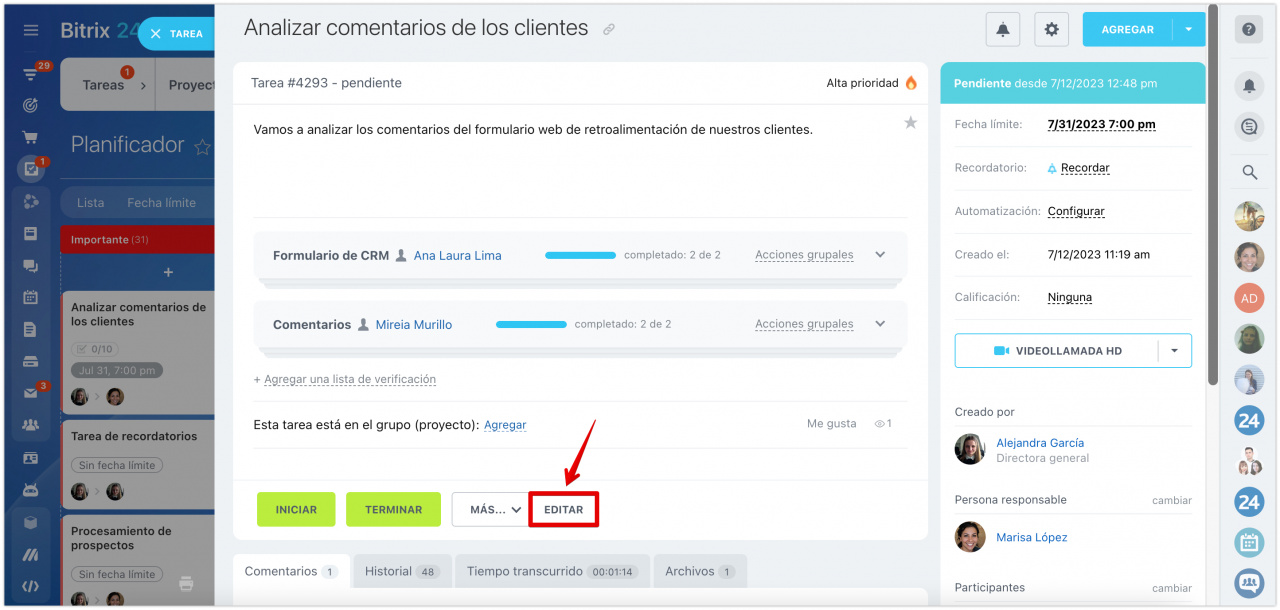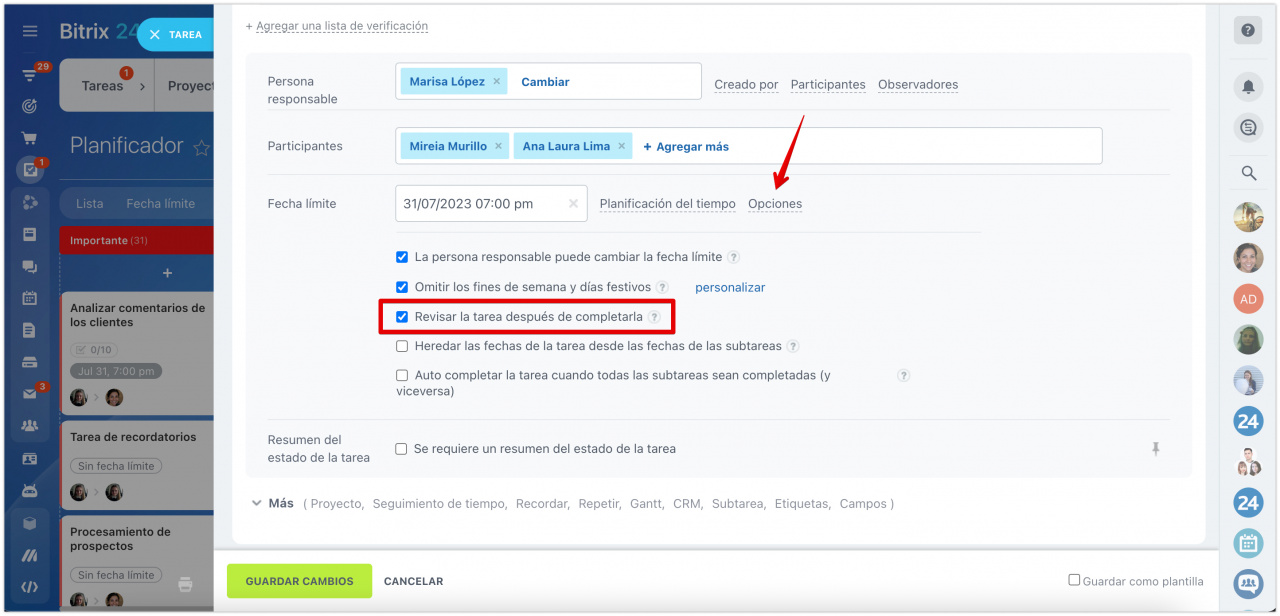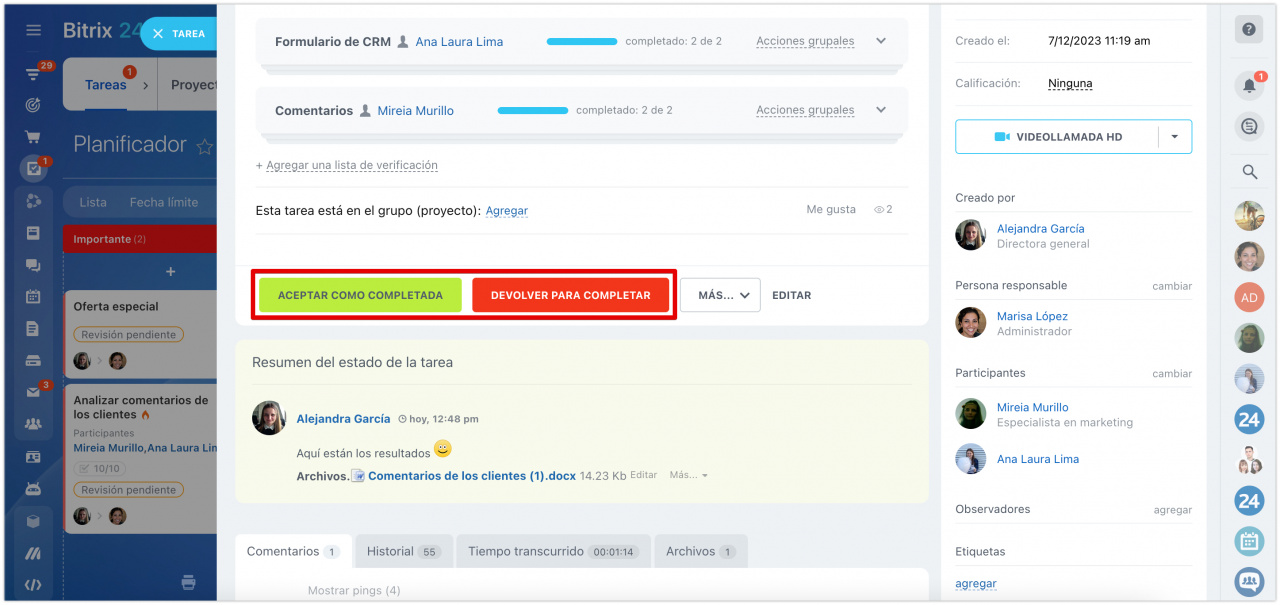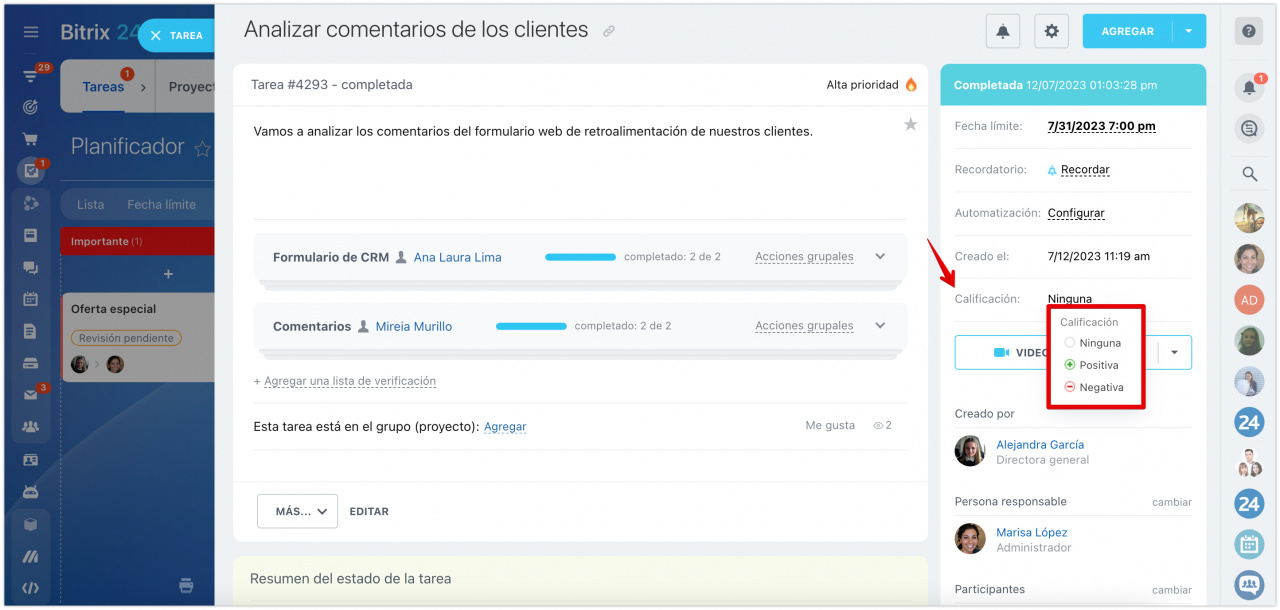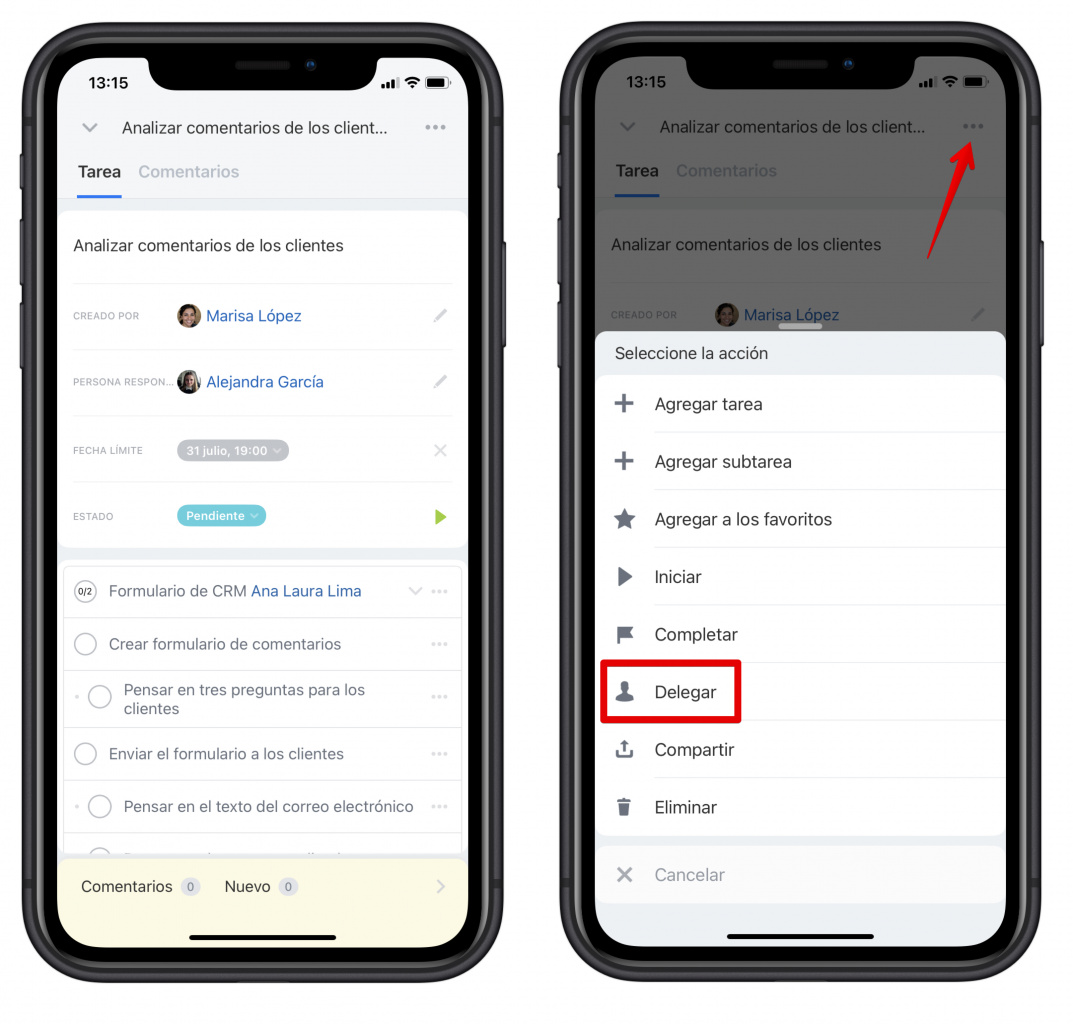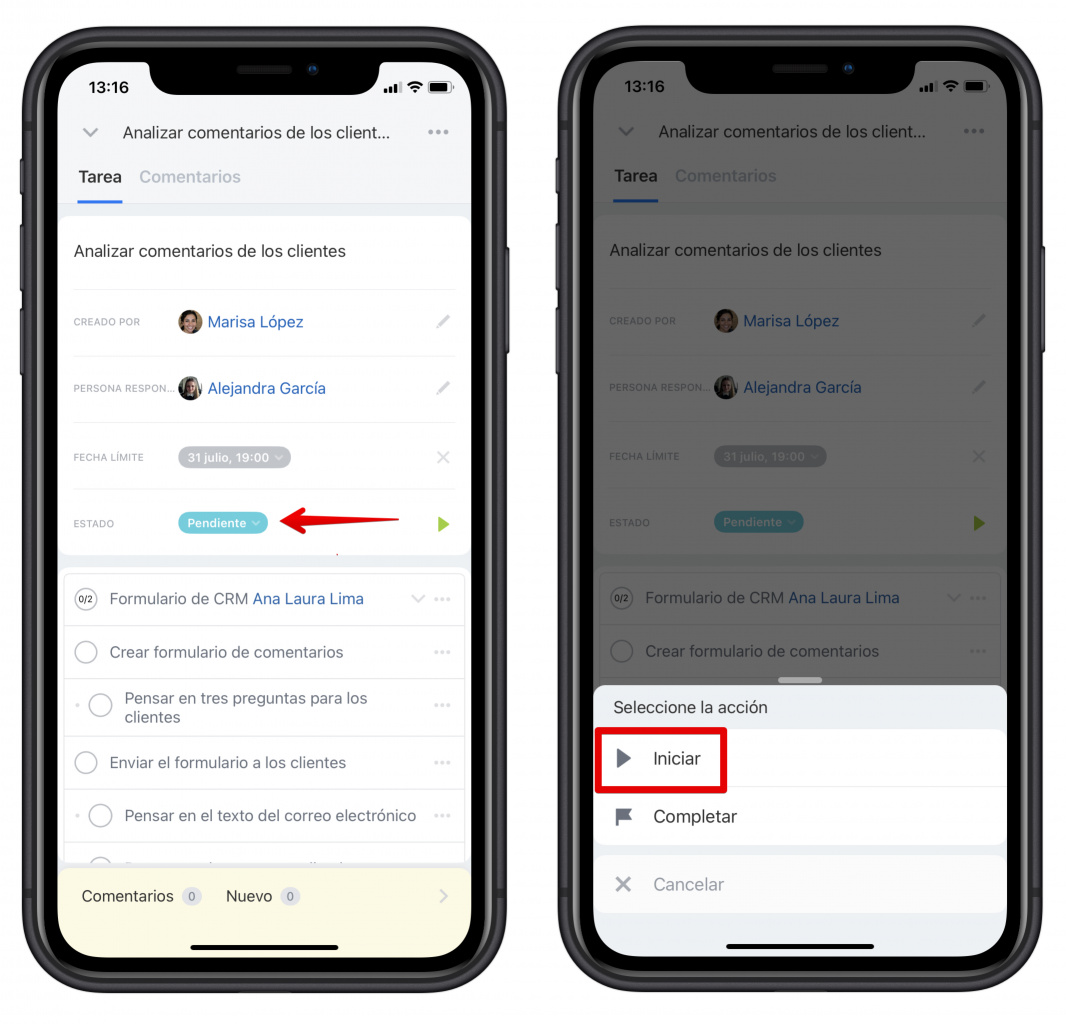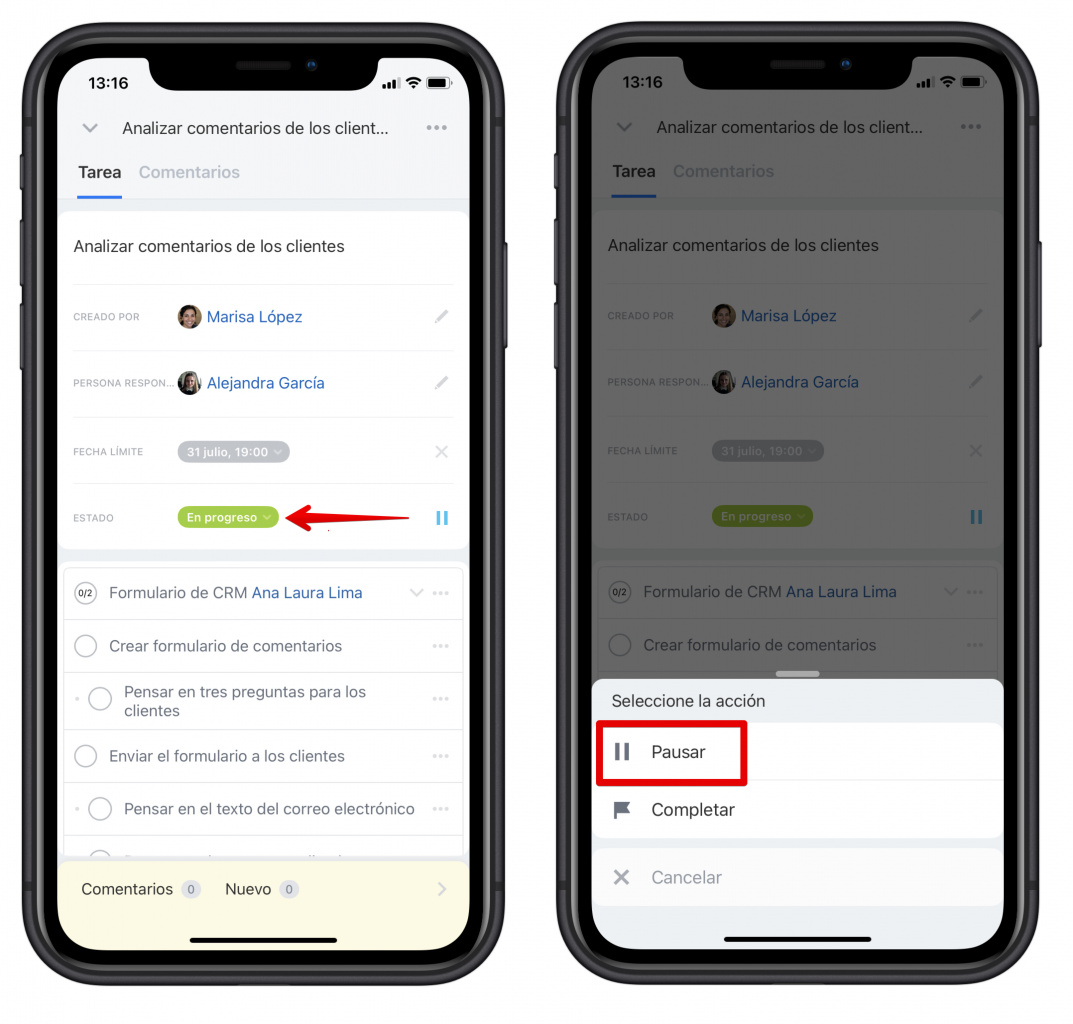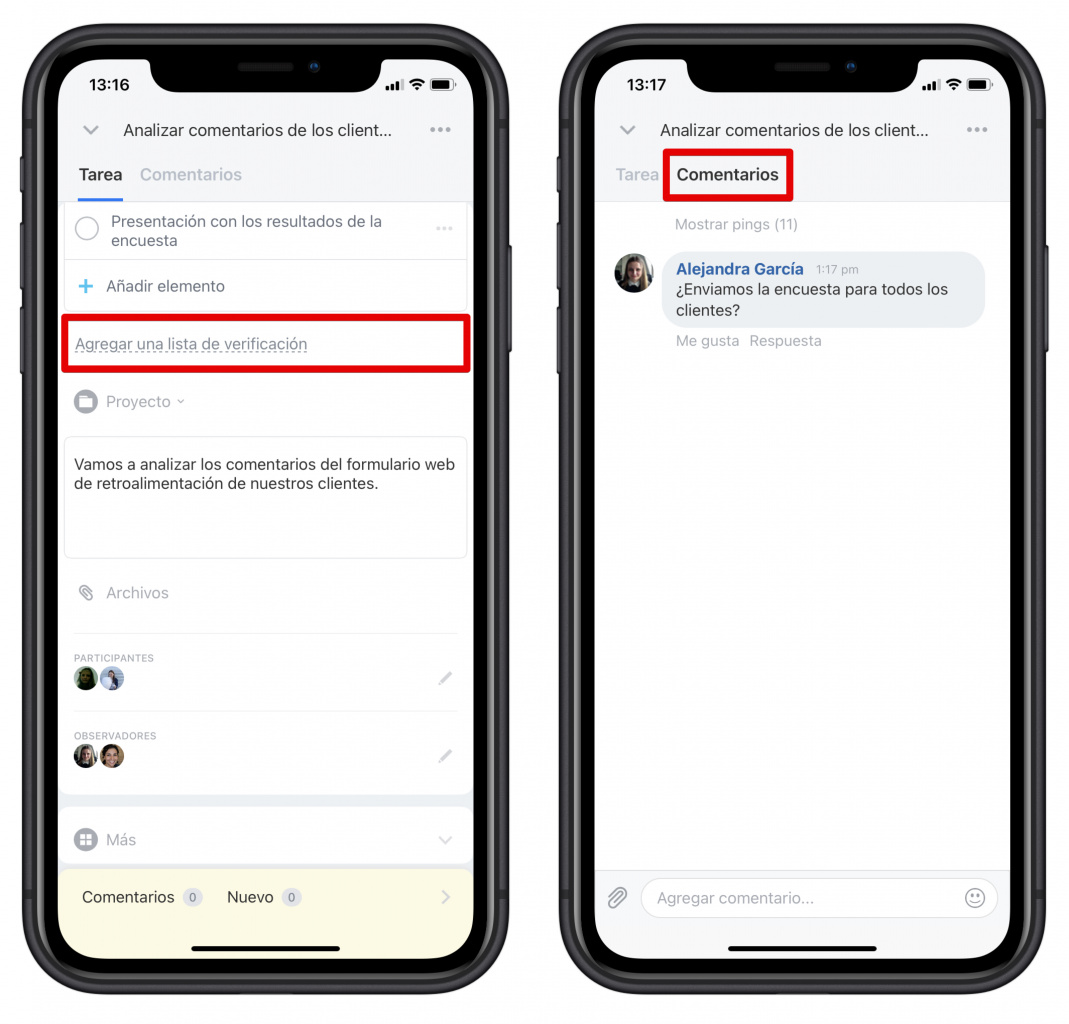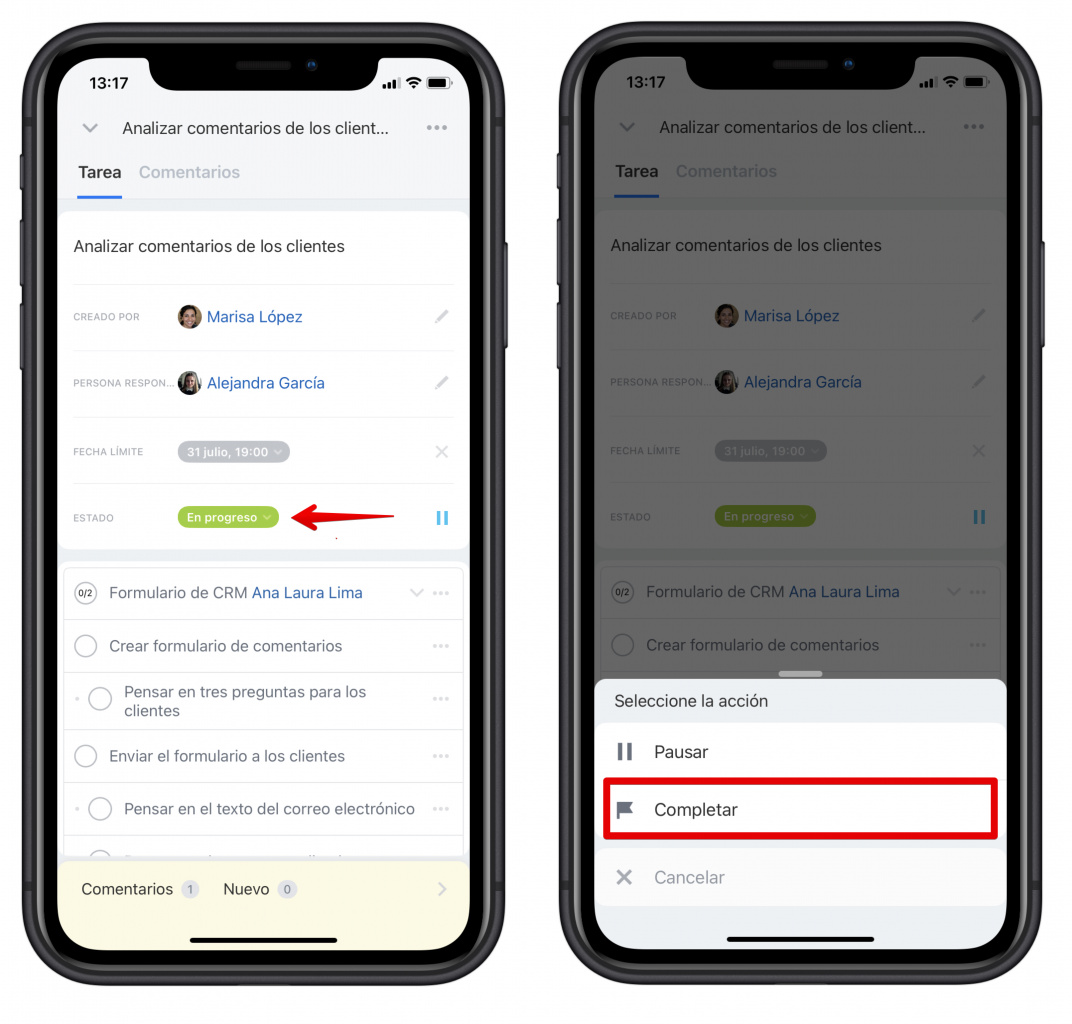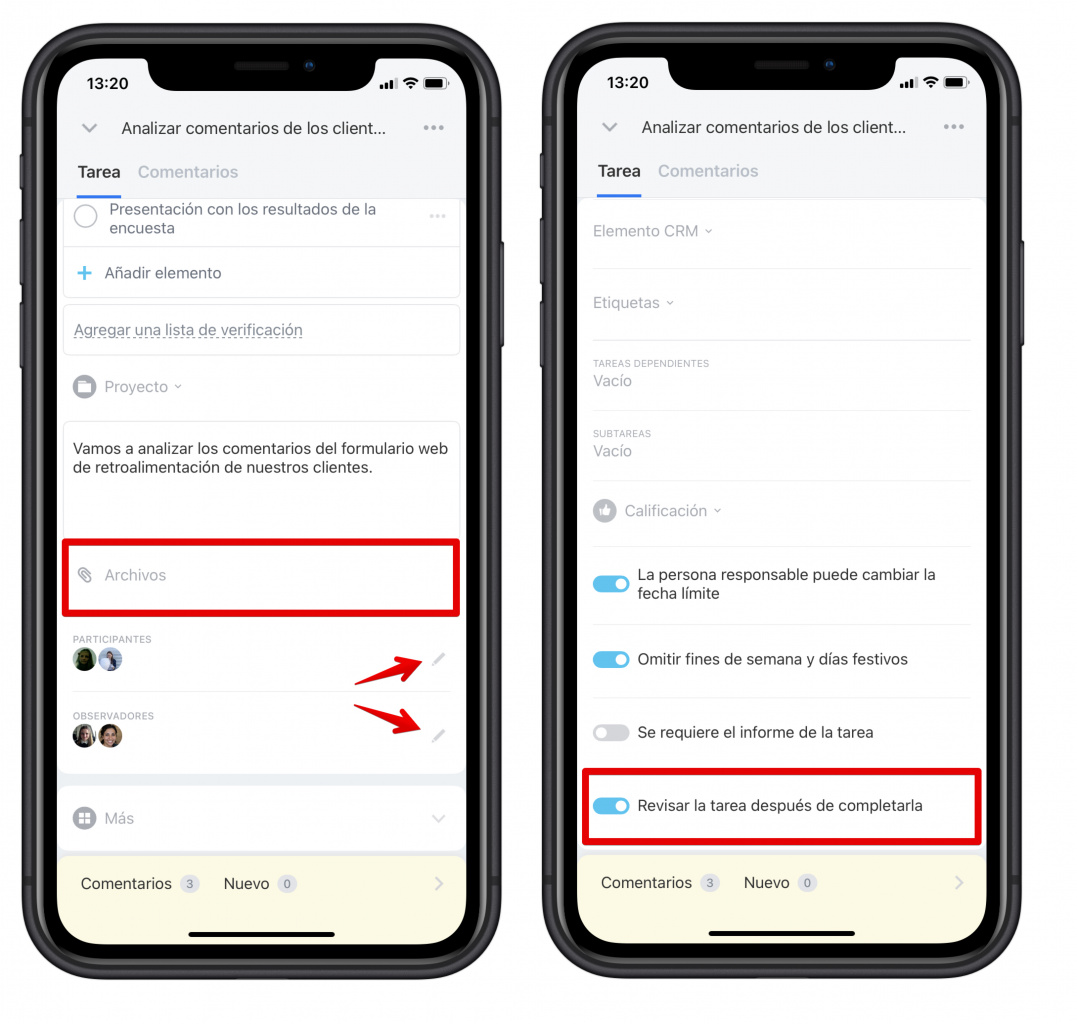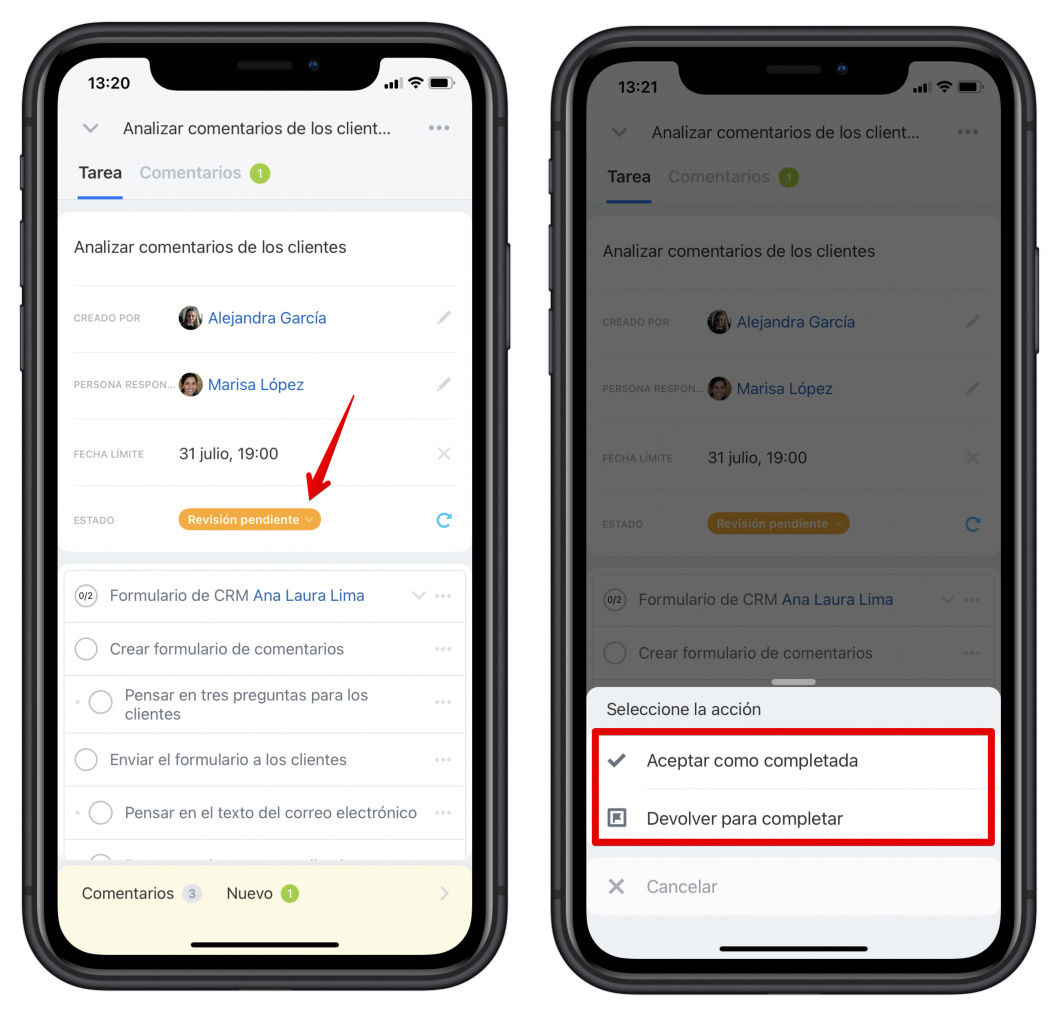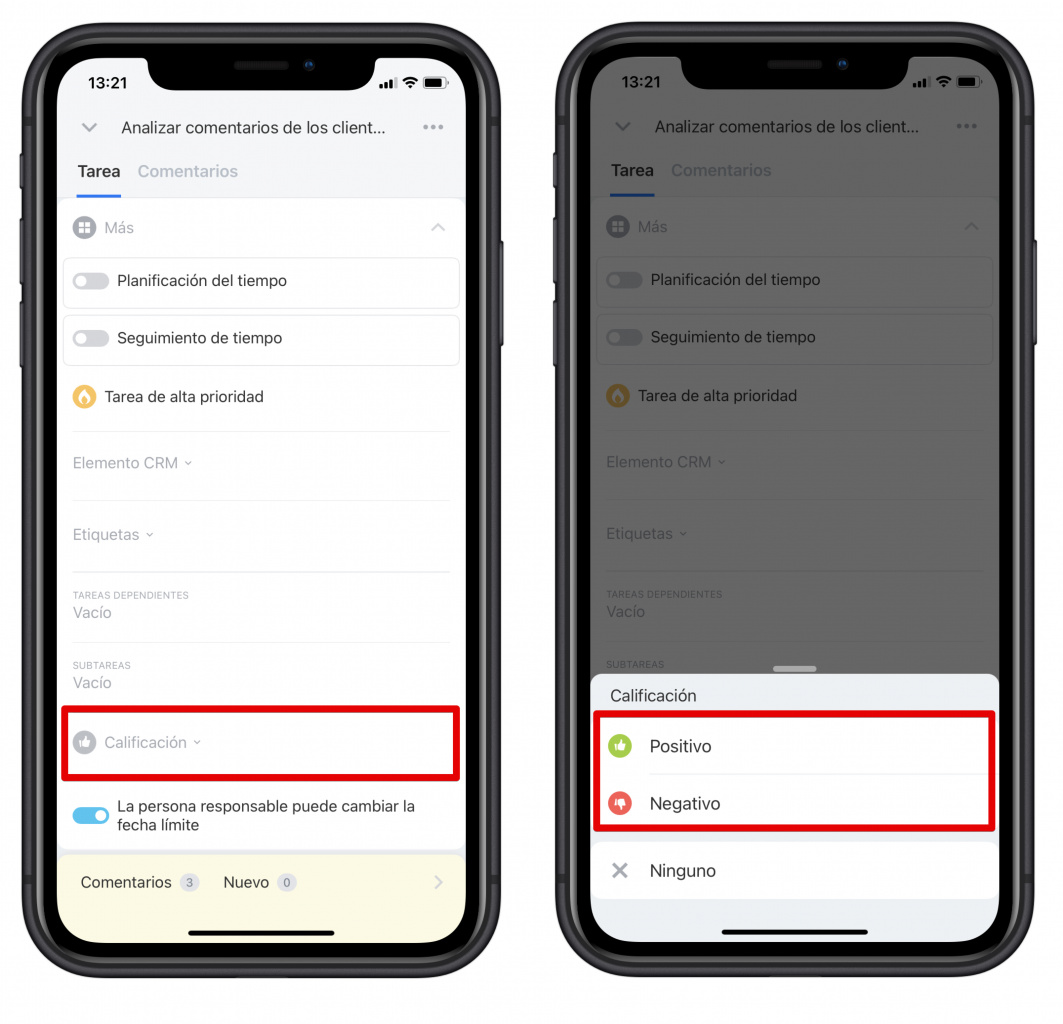Una vez creada la tarea, el proceso de trabajo depende de su rol en esta tarea.
- Los supervisores suelen crear tareas para sus subordinados, establecer fechas límite, seguir el proceso de ejecución y calificar las tareas finalizadas.
- Los empleados suelen ejecutar las tareas asignadas, dejar comentarios, adjuntar archivos, recibir notificaciones, así como crear tareas para sí mismos u otros empleados.
Trabajando con las tareas: persona responsable
Para abrir una tarea, haga clic en su nombre. En el panel deslizante que se abre, verá la descripción y la fecha límite de la tarea y podrá estimar la cantidad de trabajo correctamente.
Preste atención a la opción de Alta prioridad en la esquina superior derecha para entender si la tarea requiere una atención prioritaria.
Haga clic en Iniciar si desea comenzar la ejecución de la tarea. Si la opción de seguimiento de tiempo de la tarea está habilitada, haga clic en Iniciar seguimiento de tiempo.
En cualquier momento, puede pausar la ejecución de la tarea para completarla más tarde.
Si la tarea cuenta con una lista de verificación, marque sus elementos a medida que complete cada paso de la tarea. También puede agregar nuevos elementos si es necesario.
Use comentarios para discutir preguntas relacionadas con la tarea. Además, puede usar una de las opciones del panel a la derecha para comunicarse con sus colegas:
- Abrir chat: cree un chat separado en base de la tarea. De forma predeterminada, el chat tendrá un nombre con el formato Tarea: *nombre de la tarea*.
- Iniciar videollamada: use esta opción para crear un chat con todos los usuarios involucrados en la tarea e iniciar una videollamada.
- Publicar en el Feed: cree un mensaje en el Feed basado en la tarea. Todos los usuarios involucrados en la tarea serán los destinatarios del mensaje.
- Crear evento: programe una reunión basada en la tarea. Especifique la ubicación, fecha y hora del evento. Todos los usuarios involucrados en la tarea serán invitados al evento.
Para no olvidarse de la tarea, ponga un recordatorio.
Una vez completada la tarea, proporcione los resultados de su trabajo en los comentarios y haga clic en Terminar.
Si la opción Se requiere un resumen del estado de la tarea está habilitada, seleccione un comentario y márquelo como resumen del estado de la tarea.
Trabajando con las tareas: creador de la tarea
Al trabajar en una tarea, el creador puede editarla y verificar la calidad de su ejecución.
La opción Revisar la tarea después de completarla mueve la tarea al estado de Revisión pendiente cuando la persona responsable la finaliza. Por lo tanto, la tarea permanece sin completar hasta que verifique el resultado.
Según el resultado de la tarea, acepte la tarea o devuélvala para su revisión haciendo clic en el botón correspondiente.
Por último, puede dar una puntuación positiva o negativa al responsable de la tarea, o dejar la tarea sin calificación.
Trabajando con las tareas: persona responsable
En la aplicación móvil de Bitrix24, abra la tarea haciendo clic en su nombre. Verá la descripción y la fecha límite de la tarea y podrá estimar la cantidad de trabajo correctamente.
En la sección de estado, haga clic en el botón Pendiente y seleccione la opción Iniciar. Esto ayuda a que los usuarios involucrados en la tarea puedan identificar su estado rápidamente.
De la misma manera, puede pausar la tarea si decide completarla más tarde.
Si la tarea cuenta con una lista de verificación, marque sus elementos a medida que complete cada paso de la tarea. También puede agregar nuevos elementos si es necesario.
Use Comentarios para discutir preguntas relacionadas con la tarea.
Una vez completada la tarea, proporcione los resultados de su trabajo en los comentarios y haga clic en Terminar.
Si la opción Se requiere un resumen del estado de la tarea está habilitada, seleccione un comentario, presiónelo y márquelo como resumen del estado de la tarea.
Trabajando con las tareas: creador de la tarea
Al trabajar en una tarea, el creador puede editarla y verificar la calidad de su ejecución.
La opción Revisar la tarea después de completarla mueve la tarea al estado de Revisión pendiente cuando la persona responsable la finaliza. Por lo tanto, la tarea permanece sin completar hasta que verifique el resultado.
Según el resultado de la tarea, acepte la tarea o devuélvala para su revisión haciendo clic en el botón correspondiente.
Por último, puede dar una puntuación positiva o negativa al responsable de la tarea, o dejar la tarea sin calificación.